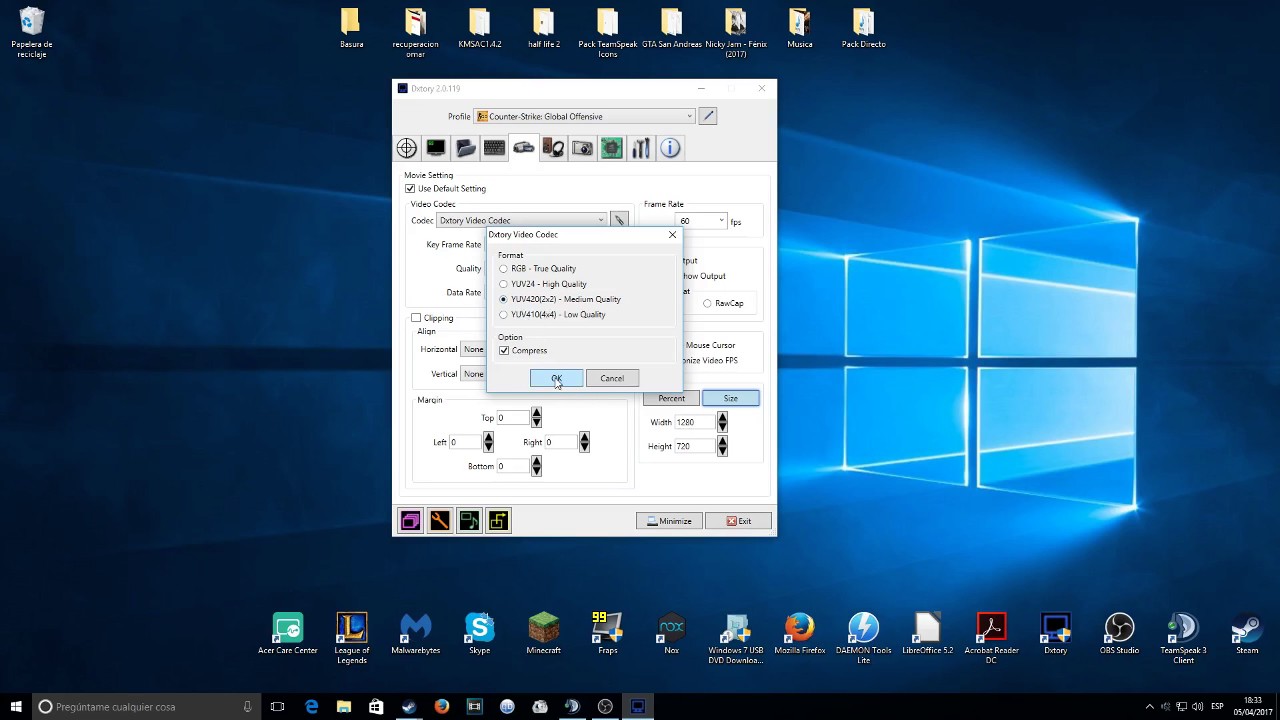
Si eres un aficionado a los videojuegos y quieres compartir tus mejores momentos de juego con otros, entonces necesitas aprender a configurar Dxtory para grabar gameplays. Dxtory es una herramienta que te permite grabar tus partidas de manera fácil y sencilla, con una excelente calidad de video y sonido. En este tutorial te enseñaremos cómo configurar Dxtory para que puedas grabar tus gameplays sin dificultades y así puedas compartir tus experiencias de juego con otros gamers. Sigue leyendo y descubre cómo hacerlo.
Guía completa para empezar a grabar tus juegos con Dxtory
Dxtory es una herramienta de grabación de videojuegos que te permite grabar tus partidas con alta calidad y baja latencia. Si eres un jugador apasionado y quieres compartir tus logros y estrategias con otros jugadores, Dxtory es una excelente opción para ti. En este artículo, te explicaremos cómo configurar Dxtory para grabar tus gameplays.
Paso 1: Descarga e instala Dxtory en tu ordenador. Puedes encontrar el archivo de instalación en la página web oficial de Dxtory.
Paso 2: Abre Dxtory y ve a la pestaña «Video». Selecciona el códec de video que desees utilizar para grabar tus gameplays. Puedes elegir entre varios códecs, pero te recomendamos que utilices el códec Lagarith Lossless para obtener la mejor calidad de video sin demasiado impacto en el rendimiento de tu ordenador.
Paso 3: En la misma pestaña, establece la resolución y la tasa de fotogramas que desees utilizar para grabar tus gameplays. Te recomendamos que utilices una resolución de 1920 x 1080 y una tasa de fotogramas de 60 fps para obtener una calidad de video óptima.
Paso 4: Ve a la pestaña «Audio» y selecciona el dispositivo de audio que desees utilizar para grabar el sonido de tus gameplays. Si utilizas un micrófono para comentar tus partidas, asegúrate de seleccionar también el dispositivo de audio correspondiente en la sección «Micrófono».
Paso 5: En la pestaña «Hotkeys», configura las teclas que desees utilizar para iniciar y detener la grabación de tus gameplays. Asegúrate de elegir teclas que no utilices frecuentemente mientras juegas.
Paso 6: En la pestaña «Advanced», activa la opción «Write to Disk». Esta opción te permite guardar tus gameplays en el disco duro de tu ordenador en tiempo real.
Paso 7: Finalmente, ve a la pestaña «Folder» y selecciona la carpeta en la que desees guardar tus gameplays. Asegúrate de elegir una carpeta con suficiente espacio libre en disco para almacenar tus grabaciones.
Conclusión
Con estos sencillos pasos, ya estás listo para empezar a grabar tus gameplays con Dxtory. Recuerda que la calidad de video y sonido de tus grabaciones dependerá de la configuración que elijas, así que asegúrate de ajustarla según tus preferencias y las especificaciones técnicas de tu ordenador. ¡Diviértete grabando tus partidas y compartiendo tus habilidades con otros jugadores!
Conviértete en un creador de contenido: Guía para grabar y editar tus gameplays en PC
Dxtory es un programa que permite grabar gameplays en PC con alta calidad y sin pérdida de rendimiento. En esta guía, te enseñaremos cómo configurar Dxtory para que puedas grabar tus partidas y convertirte en un creador de contenido.
Paso 1: Descarga e instala Dxtory en tu PC.
Paso 2: Abre Dxtory y ve a la pestaña de «Video». Aquí, selecciona el codec de video que deseas utilizar. Recomendamos el codec «Lagarith Lossless Video Codec» debido a su alta calidad y bajo impacto en el rendimiento.
Paso 3: Ahora, ve a la pestaña de «Audio» y selecciona el dispositivo de audio que deseas utilizar para grabar el sonido del juego y tu voz si deseas grabar comentarios.
Paso 4: En la pestaña de «Hotkeys», configura las teclas que deseas utilizar para iniciar, detener y pausar la grabación.
Paso 5: En la pestaña de «Output», selecciona la carpeta donde deseas guardar tus grabaciones de gameplay.
Paso 6: Ve a la pestaña de «Advanced» y selecciona la opción de «Process Priority». Selecciona «Above Normal» para asegurarte de que Dxtory tenga la prioridad necesaria para grabar gameplays sin pérdida de rendimiento.
Paso 7: Ahora, abre el juego que deseas grabar y asegúrate de que Dxtory esté funcionando correctamente. Verás un pequeño icono de Dxtory en la esquina de la pantalla.
Paso 8: Utiliza las teclas de acceso rápido que configuraste en el Paso 4 para iniciar y detener la grabación de tus gameplays.
Con estos sencillos pasos, podrás configurar Dxtory para grabar gameplays en PC con alta calidad y sin pérdida de rendimiento. ¡Ahora puedes convertirte en un creador de contenido y compartir tus partidas con el mundo!
Grabación rápida y sencilla: Cómo capturar los últimos 30 segundos en tu PC
¿Te ha pasado alguna vez que estás jugando un videojuego y sucede algo increíble que te gustaría grabar para compartir con tus amigos? Si es así, no te preocupes, ya que existe una manera rápida y sencilla de capturar los últimos 30 segundos de tu juego en tu PC. En este artículo, te explicaremos cómo hacerlo.
La herramienta que necesitarás para lograr esto es Dxtory. Esta aplicación es muy popular entre los jugadores de PC, ya que te permite grabar gameplays con una calidad excelente y sin afectar el rendimiento del juego. Además, tiene una opción llamada «Grabación de pantalla» que te permitirá capturar los últimos 30 segundos de tu juego.
Para configurar esta opción en Dxtory, sigue los siguientes pasos:
1. Abre Dxtory y haz clic en «Ajustes».
2. En la ventana de ajustes, haz clic en la pestaña «Grabación de pantalla».
3. Marca la casilla «Grabar pantalla».
4. En «Duración de la captura», selecciona «30 segundos».
5. Selecciona la carpeta en la que quieres guardar tus archivos grabados.
6. Haz clic en «Aceptar».
¡Y eso es todo! Ahora, cuando quieras grabar los últimos 30 segundos de tu juego, simplemente presiona la tecla de acceso directo que hayas configurado en Dxtory. Por defecto, esta tecla es F11, pero puedes cambiarla en la pestaña «Atajos de teclado».
Con su opción de «Grabación de pantalla», podrás capturar los últimos 30 segundos de tu juego de forma rápida y sencilla. ¡No te pierdas la oportunidad de compartir tus mejores momentos con tus amigos!
Guía completa para la grabación de juegos en PC: ¡Mejora tu experiencia de juego y comparte tus momentos más épicos!
¿Alguna vez te has preguntado cómo los creadores de contenido en YouTube graban sus gameplays? ¿Quieres mejorar tu experiencia de juego y compartir tus momentos más épicos con tus amigos y seguidores? ¡No busques más! En esta guía completa te enseñaremos cómo configurar Dxtory para grabar tus gameplays en PC de la forma más sencilla y eficiente.
Dxtory es un software de captura de pantalla y video diseñado específicamente para la grabación de gameplays en PC. Con esta herramienta, podrás grabar tus juegos favoritos sin afectar el rendimiento de tu ordenador y sin comprometer la calidad del video.
Antes de empezar a grabar tus gameplays con Dxtory, es importante que tengas en cuenta algunos aspectos básicos de la configuración. Debes asegurarte de que tu ordenador cumple con los requisitos mínimos del software, ajustar los ajustes de video y audio según tus preferencias y elegir la carpeta de destino para guardar tus grabaciones.
Requisitos mínimos: Dxtory es compatible con Windows XP, Vista, 7, 8 y 10. Tu ordenador debe contar con un procesador de al menos 1,6 GHz, 1 GB de RAM y una tarjeta gráfica compatible con DirectX 9.0c o superior.
Configuración de video: Para ajustar la configuración de video, debes abrir la pestaña «Video» en la ventana principal de Dxtory. Aquí podrás elegir la resolución, el tamaño del archivo, la tasa de bits y la calidad del video. Si tienes un ordenador potente, puedes optar por una resolución más alta y una tasa de bits más alta para obtener una mejor calidad de video.
Configuración de audio: Para ajustar la configuración de audio, debes abrir la pestaña «Audio» en la ventana principal de Dxtory. Aquí podrás elegir la fuente de audio, el formato de audio y la calidad del audio. Si deseas grabar tu propia voz mientras juegas, asegúrate de seleccionar la opción «Grabar audio del micrófono».
Carpeta de destino: Para elegir la carpeta de destino, debes abrir la pestaña «Movies» en la ventana principal de Dxtory. Aquí podrás seleccionar la carpeta donde deseas guardar tus grabaciones. Es recomendable elegir una carpeta en tu disco duro principal para asegurarte de que tus grabaciones se guarden correctamente.
Una vez que hayas ajustado la configuración de Dxtory según tus preferencias, ¡es hora de empezar a grabar tus gameplays! Para iniciar la grabación, debes presionar la tecla de acceso directo que hayas configurado en la pestaña «Hotkeys». Puedes pausar y reanudar la grabación en cualquier momento presionando la misma tecla de acceso directo.
Por último, es importante que tengas en cuenta algunos consejos prácticos para obtener las mejores grabaciones posibles. Asegúrate de cerrar cualquier programa o aplicación que no necesites durante la grabación para liberar recursos del sistema. También es recomendable jugar en modo de pantalla completa y desactivar la sincronización vertical para obtener una mayor velocidad de fotogramas.
Con esta guía completa, podrás configurar Dxtory de manera sencilla y eficiente para grabar tus gameplays en PC sin afectar el rendimiento de tu ordenador y con una calidad de video excepcional.
